win7怎样截图 win7电脑如何截图
更新时间:2023-11-10 09:19:21作者:skai
我们小伙伴在使用win7操作系统的时候应该都有遇到一些需要截图的场景吧,但是我们很多小伙伴由于是刚接触win7电脑,所以都不知道怎么截图操作,那么win7怎样截图呢?接下来小编就带着大家一起来看看win7电脑如何截图,快来学习一下吧,希望可以对你有帮助。
具体方法:
1、按Prtsc键截图
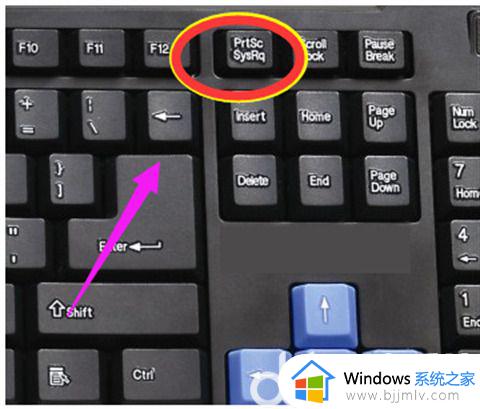
按下Prtsc键我们可以截取整个屏幕的内容,然后可以直接打开画图工具,直接粘贴使用。也可以粘贴在聊天窗口或者Word文档中,之后再选择保存即可 。
2、按Ctrl+Prtsc键截图
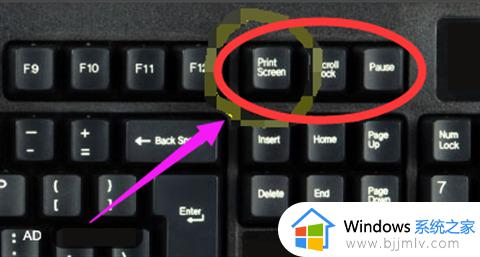
这样截屏获得的内容也是整个电脑屏幕,该方法出去快捷方式与原来不同以为使用方法相差不大。
3、按Alt+Prtsc键截图
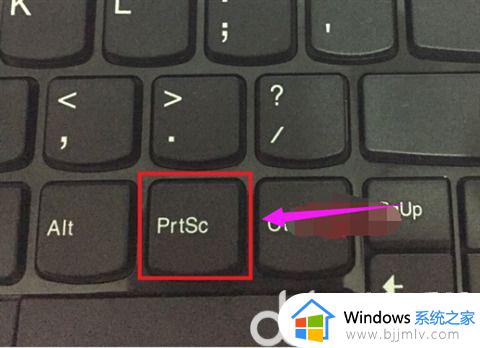
这个快捷键只截取当前活动窗口的内容,例如我们打开那种软件,然后我们可以使用Alt+Prtsc组合键截图,截屏的界面就是软件显示界面,不是全屏范围的,更为精准一些。(通过这种方式的截图也可以直接粘贴使用。)
4、通过截图工具
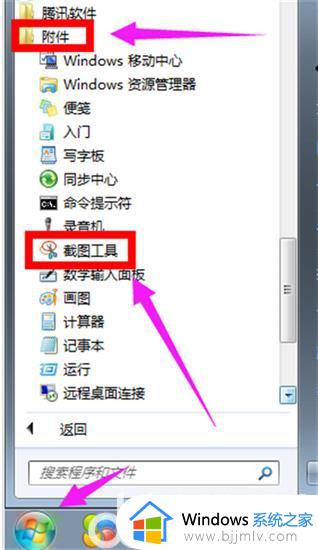
打开任务栏之中的开始菜单,接着在【所有程序】里面找到【附件】,其中就有【截图工具】啦,点击选择它即可使用。
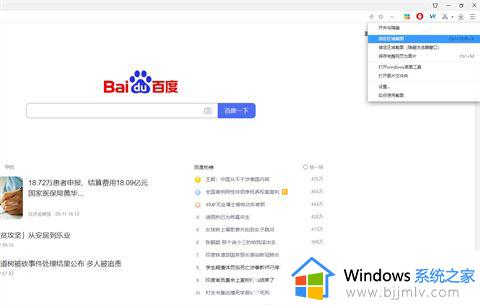
以上全部内容就是小编带给大家的win7电脑截图方法详细内容分享啦,还不清楚怎么操作的小伙伴就快点跟着小编一起进行操作吧,希望能够帮助到你。
win7怎样截图 win7电脑如何截图相关教程
- win7电脑怎样截长图 win7系统如何截长图
- 电脑怎么截图win7 win7电脑怎样快速截图
- win7屏幕截图怎么操作 win7怎么截图电脑屏幕截图
- win7手提电脑截屏怎么截图 win7电脑最简单的截图方法
- win7电脑截屏怎么截图 windows7如何截图快捷键
- win7电脑自带截图怎么用 win7如何使用截图功能
- win7如何截屏截图 win7截屏截图操作方法
- win7电脑怎么截图快捷键 win7电脑截图快捷键是哪个键
- win7滚动截屏长图怎么操作 win7电脑如何滚动截屏长图
- win7如何截屏截图 win7怎么截图屏幕
- win7系统如何设置开机问候语 win7电脑怎么设置开机问候语
- windows 7怎么升级为windows 11 win7如何升级到windows11系统
- 惠普电脑win10改win7 bios设置方法 hp电脑win10改win7怎么设置bios
- 惠普打印机win7驱动安装教程 win7惠普打印机驱动怎么安装
- 华为手机投屏到电脑win7的方法 华为手机怎么投屏到win7系统电脑上
- win7如何设置每天定时关机 win7设置每天定时关机命令方法
win7系统教程推荐
- 1 windows 7怎么升级为windows 11 win7如何升级到windows11系统
- 2 华为手机投屏到电脑win7的方法 华为手机怎么投屏到win7系统电脑上
- 3 win7如何更改文件类型 win7怎样更改文件类型
- 4 红色警戒win7黑屏怎么解决 win7红警进去黑屏的解决办法
- 5 win7如何查看剪贴板全部记录 win7怎么看剪贴板历史记录
- 6 win7开机蓝屏0x0000005a怎么办 win7蓝屏0x000000a5的解决方法
- 7 win7 msvcr110.dll丢失的解决方法 win7 msvcr110.dll丢失怎样修复
- 8 0x000003e3解决共享打印机win7的步骤 win7打印机共享错误0x000003e如何解决
- 9 win7没网如何安装网卡驱动 win7没有网络怎么安装网卡驱动
- 10 电脑怎么设置自动保存文件win7 win7电脑设置自动保存文档的方法
win7系统推荐
- 1 雨林木风ghost win7 64位优化稳定版下载v2024.07
- 2 惠普笔记本ghost win7 64位最新纯净版下载v2024.07
- 3 深度技术ghost win7 32位稳定精简版下载v2024.07
- 4 深度技术ghost win7 64位装机纯净版下载v2024.07
- 5 电脑公司ghost win7 64位中文专业版下载v2024.07
- 6 大地系统ghost win7 32位全新快速安装版下载v2024.07
- 7 电脑公司ghost win7 64位全新旗舰版下载v2024.07
- 8 雨林木风ghost win7 64位官网专业版下载v2024.06
- 9 深度技术ghost win7 32位万能纯净版下载v2024.06
- 10 联想笔记本ghost win7 32位永久免激活版下载v2024.06